最近、編集者は皆さんからあまりにも多くのメッセージを受け取り、多くの友人が win10 システムでワンクリックで ISO イメージを再インストールする方法を尋ねていることに気付きました。編集者に Win10 での ISO イメージ システムのワンクリック再インストールに関するチュートリアルを提供してほしいので、Win10 での ISO イメージ システムのワンクリック再インストールの手順を見てみましょう。
1. ブラウザを開いて検索し、Xiaobi のワンクリック再インストール システム ソフトウェアをダウンロードします。ウイルス対策ソフトウェアをオフにして、Xiaobi のワンクリック再インストール システムを開きます。
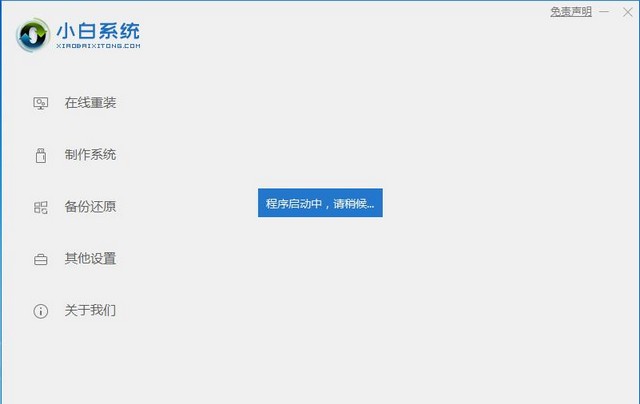
#2. インストールする必要がある Win10 システム イメージ ファイルを選択し、クリックしてこのシステムをインストールします。
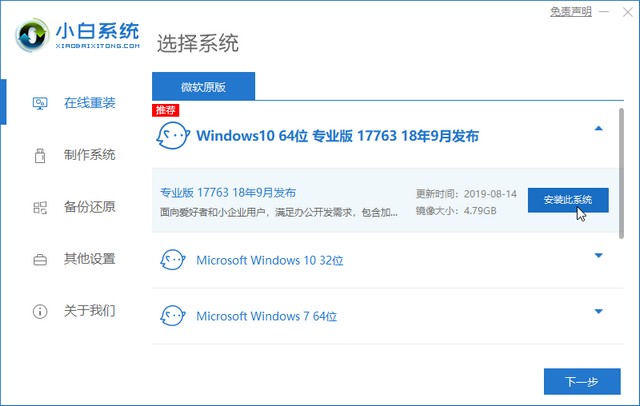
#3. 必要なソフトウェアを確認すると、Xiaobi がそれを新しいシステムにインストールします。
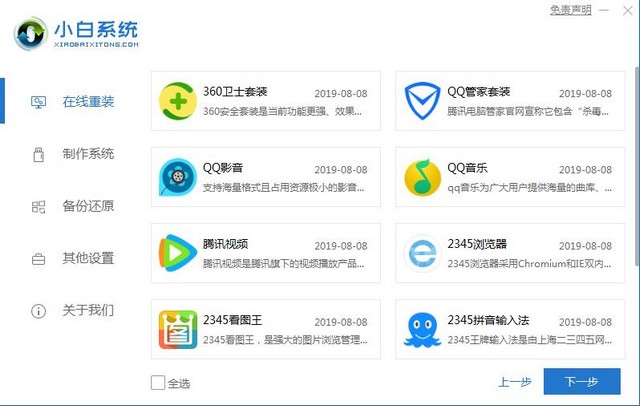
#4. Xiaobai がワンクリックでシステムを再インストールし、システム イメージとインストール ソフトウェアをダウンロードするのを待ちます。ダウンロードが完了したら、[今すぐ再インストール] をクリックして win10 をインストールします。
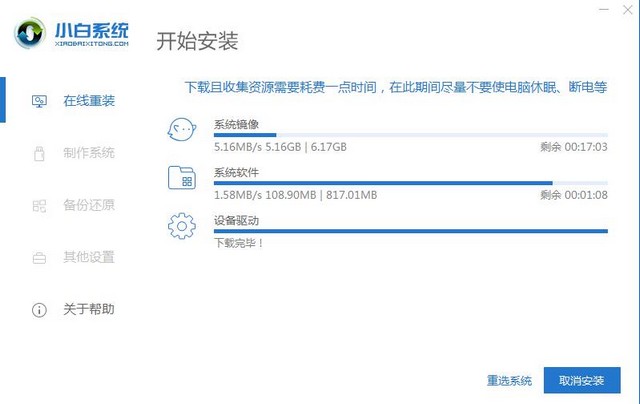
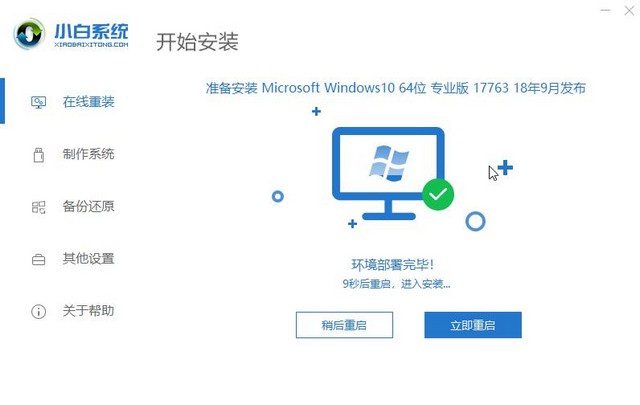
5. Xiaobai pe を再起動します。Xiaobi のワンクリックでシステムの再インストールが開始され、システムの再インストールが可能になります。再インストール 完了後、「今すぐ再起動」を選択してお待ちください。
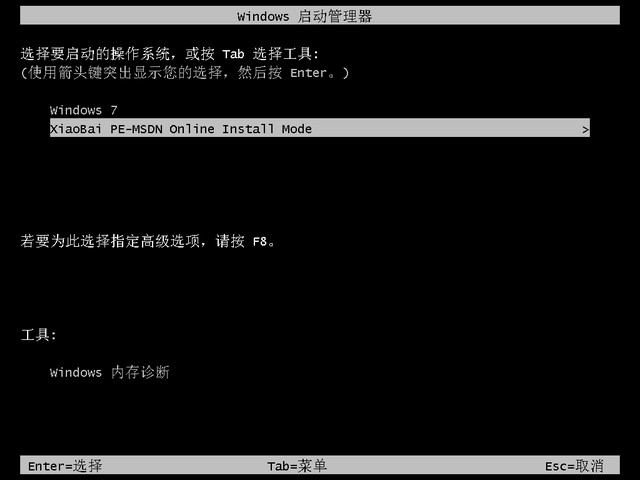
#6. インストールが完了したら、システムのデスクトップに入るだけです!
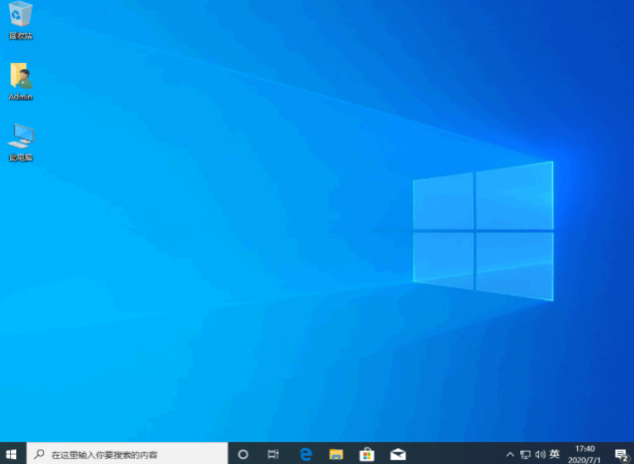
この時点で、再インストールしてください。 win10 ワンクリックでシステム ISO イメージを操作する手順が紹介されました. 以下はその全内容です. より良いお役に立てれば幸いです.
以上がワンクリックでWin10システムISOイメージを再インストールする手順の詳細内容です。詳細については、PHP 中国語 Web サイトの他の関連記事を参照してください。